Даже антивирусная программа со временем потребует обновления. Существует несколько способов, как обновить NOD32 на компьютере или ноутбуке.
Для чего нужно обновление программы
Обновлять данные, которые содержат информацию об известных вирусных кодах, нужно обязательно. Процедура позволит обеспечить безопасность вашего компьютера. Технологии двигаются вперед, а вместе с ними и злоумышленники. Они разрабатывают более коварные вредоносные приложения, которые представляют большую угрозу для персональных данных, рабочих файлов и даже финансового положения обладателя ПК. Именно поэтому важно своевременно обновлять антивирусную программу. Это позволяет утилите получать новую информацию о всевозможных вирусах и во время избавляться от них.
С помощью строки состояния
Способы обновления во многом зависят от продукта и его версии. Наиболее распространенный и простой метод — воспользоваться строкой состояния.
Для этого выполните следующие действия.
- В строке состояния найдите значок антивируса.
- Кликните по нему правой кнопкой мыши. Появится контекстное меню.
- В списке выберите пункт, который отвечает за обновления программы.
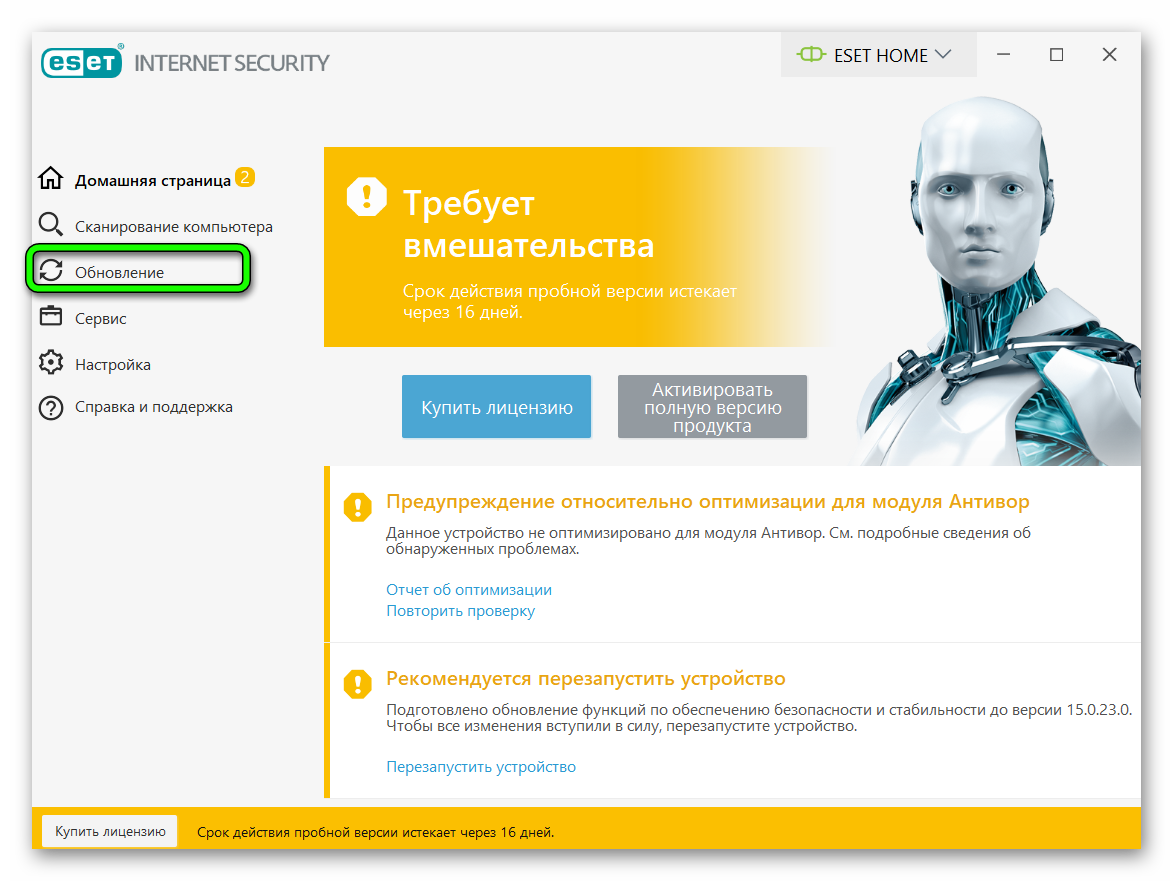
- Если для вас доступна новая версия, нажмите «Обновить».
Начнется процесс загрузки. После того как процедура завершится, потребуется перезагрузить устройство.
Через настройки
Ещё один достаточно простой способ установить последнюю версию антивируса — через настройки. Метод отличается тем, что можно выбрать способ обновления.
Для этого выполните следующий алгоритм.
- Откройте программу безопасности.
- Найдите пункт «Параметры» или «Настройки».
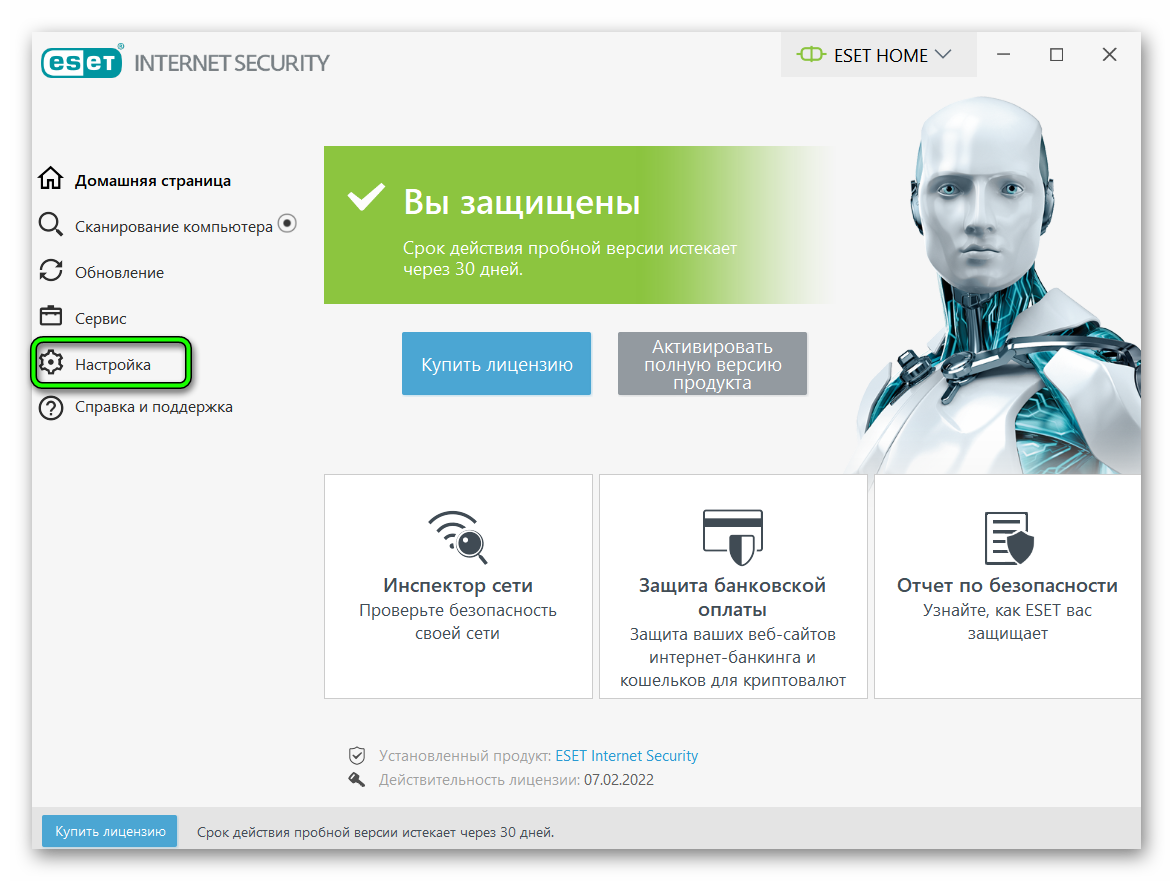
- Отыщите раздел с обновлениями.
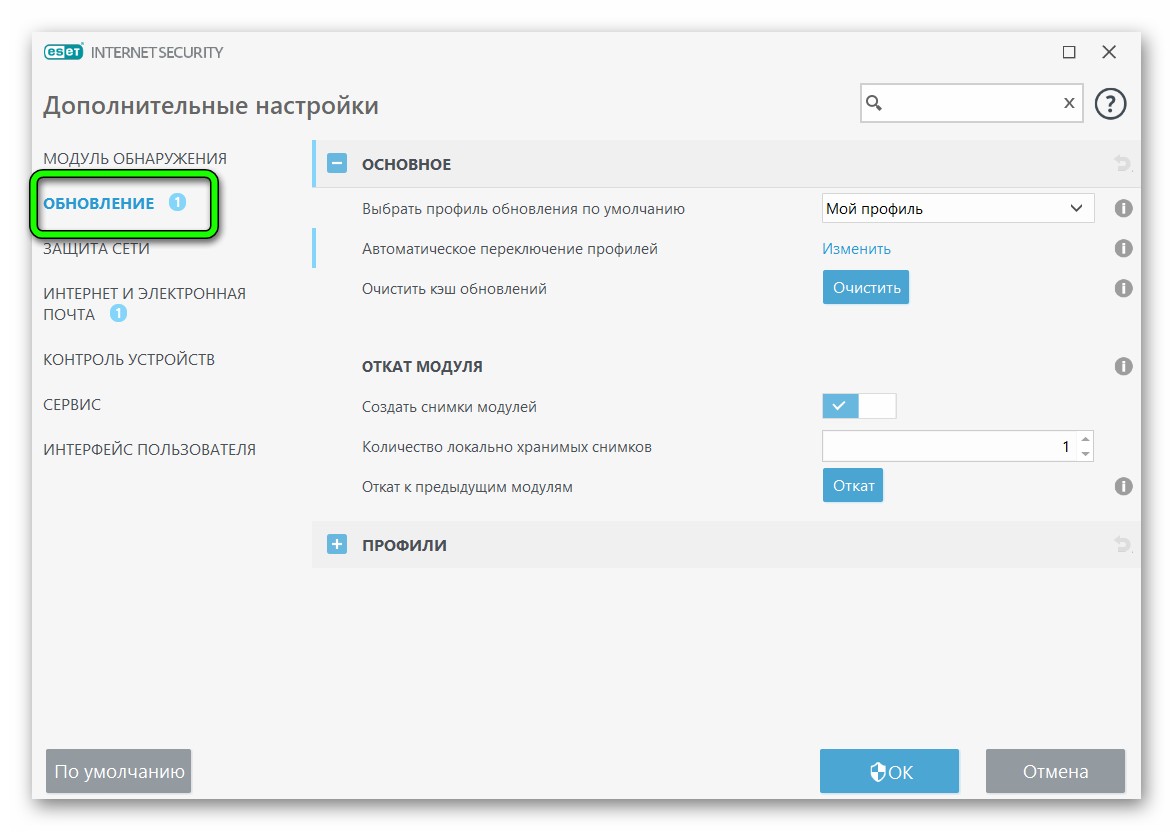
- Здесь потребуется отметить то, что вы хотите обновить: программу полностью или её часть.
- Подтвердите действие.
Теперь остается дождаться загрузки и установки данных.
В режиме оффлайн
Для увеличения безопасности гаджета требуется своевременное и постоянное обновление вирусных баз. Без постоянного доступа к Интернету, программа не сможет производить процедуру автоматически. Однако метод обновления в режиме оффлайн существует.
Для этого необходимо проделать следующие этапы.
- Скачать архив с обновлениями.
- Затем с помощью съёмного накопителя сохранить архив на компьютере, который не имеет доступа к Интернету.
- Теперь приступить к распаковке файлов.
- Откройте окно антивирусной программы.
- Нажмите на клавиатуре кнопку F5.
- Затем перейдите в раздел «Обновление».
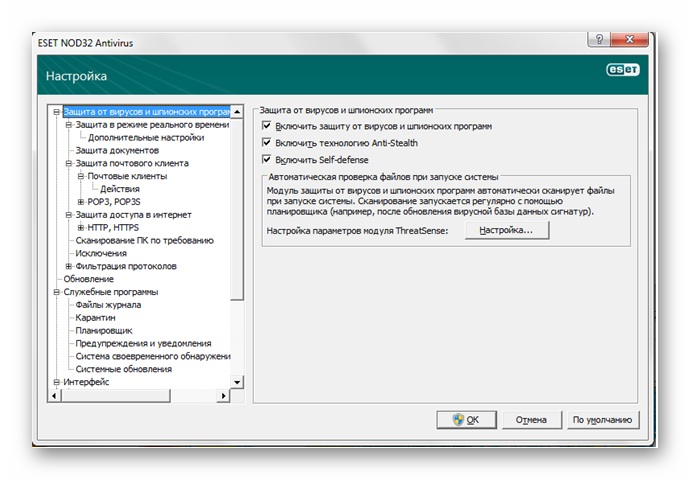
- Найдите строчку «Сервер обновлений» и кликните «Изменить».
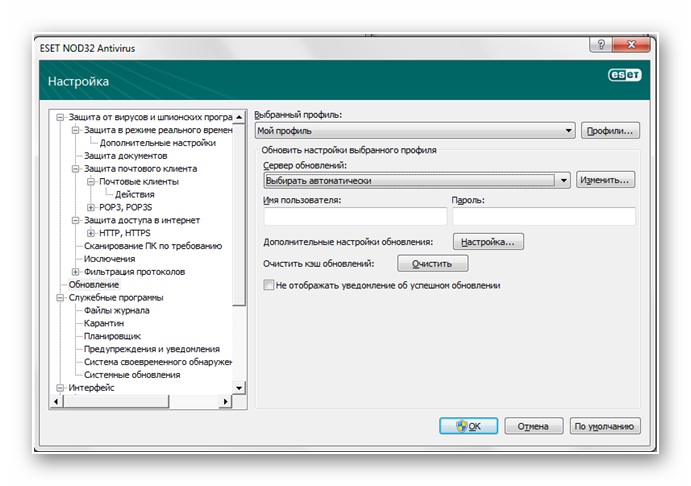
- Здесь укажите путь к папке, где находятся обновления.
- Кликните на кнопку «Добавить», затем Ок.
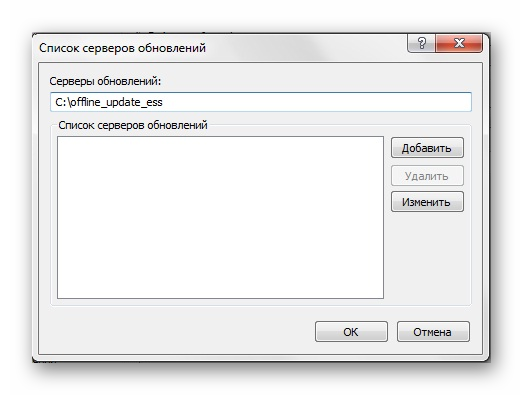
- Вернитесь в главное окошко «Обновление», выберите пункт «Обновить версию базы данных сигнатур вирусов».
Готово! Ваша вирусная база данных на компьютере обновлена.
Установка последней версии с нуля
На официальном сайте NOD32, каждый пользователь найдет обновленные версии антивирусных программ. Необходимо только скачать нужный файл и можно приступать к его установке.
Для этого выполните следующие шаги:
- Откройте файл установки.
- На экране отобразится окошко с приветствием. Нажмите «Далее».
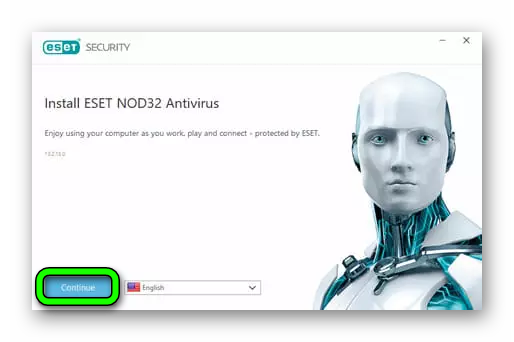
- Откроется следующая вкладка, где пользователю необходимо согласиться с лицензионным соглашением.
- Далее откроется вкладка, где программа предлагает пользователю выполнить полную или частичную установку программы. Если вам не нужны расширенные панели, утилиты и так далее, выберите пункт «Настройка параметров». Здесь потребуется убрать галочки с тех пунктов, которые вам не понадобится.
- Ожидайте распаковку файлов.
- Перед вами вновь откроется окно с приветствием. Кликните «Далее».
- Предоставьте согласие на лицензионное соглашение.
- Установите обычный режим инсталляции.
- По желанию пользователя можно убрать отметки с пункта «Система своевременного обнаружения» и «Выключите обнаружения нежелательного ПО». Однако стоит знать, что именно эти пункты способны заблокировать множество разных программ. При отключении опций, антивирусная программа будет работать в привычном режиме.
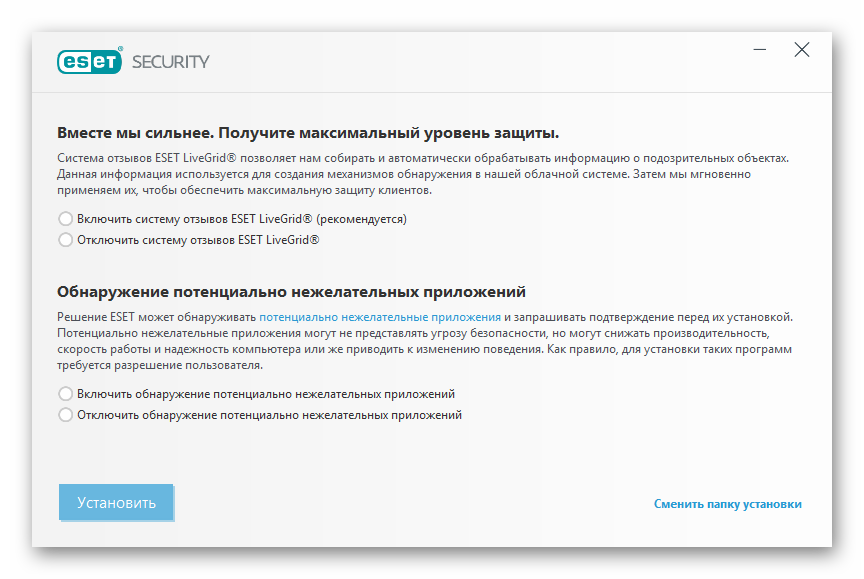
- Еще пару раз нажмите на кнопку «Далее», затем «Установить».
- Начнется процесс загрузки.
После инсталляции на панели задач будет отображен значок программы NOD32. По идее нужные базы данных уже установлены. Если нет, обновите их с помощью строки состояния.
Получение новых антивирусных баз
Все антивирусные продукты NOD32 имеют лицензию, которую приобретают на платной основе. Также можно воспользоваться пробной версией. Только после окончания данного периода, обладателям придется приобрести лицензионную версию
Установка новых данных производится следующим путем.
- Зайти в главное меню программы защиты.
- В настройках отыщите раздел «Обновление».
- На правой панели приложения будет кнопка «Проверить наличие обновлений».
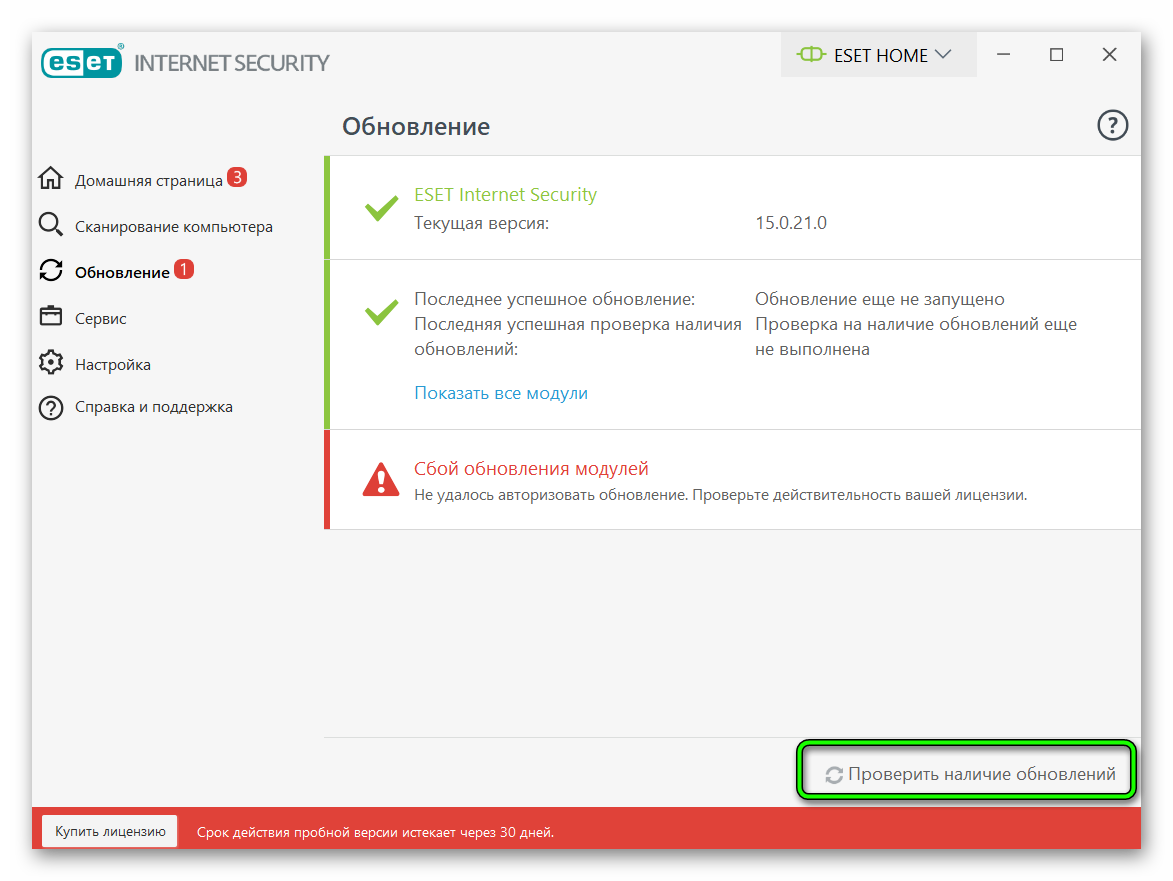
- При наличии новой версии вам будет доступна кнопка «Обновить сейчас». По желанию процесс можно запланировать на любое удобное для вас время.
Заключение
Чтобы обновить на своем компьютере базу с вредоносными данными вы можете воспользоваться предложенными методами, которые достаточно легко и просто выполнить. Также можно удалить свой антивирус с устройства и скачать его заново. И ваш гаджет будет снова под усиленной защитой NOD32.

![nod32-dlya-vindovs-hp-1[1]](https://sergoot.ru/wp-content/uploads/2022/10/nod32-dlya-vindovs-hp-11.png)
![nod32-dlya-vindovs-7[1]](https://sergoot.ru/wp-content/uploads/2022/10/nod32-dlya-vindovs-71.png)
![ESET-Remover[1]](https://sergoot.ru/wp-content/uploads/2022/10/ESET-Remover1.png)
![ESET-Live-Grid[1]](https://sergoot.ru/wp-content/uploads/2022/10/ESET-Live-Grid1.png)
![Eset-Uninstaller[1]](https://sergoot.ru/wp-content/uploads/2022/10/Eset-Uninstaller1.png)
![NOD32[1]](https://sergoot.ru/wp-content/uploads/2022/10/NOD321.png)
![Eset-Online-Scanner[1]](https://sergoot.ru/wp-content/uploads/2022/10/Eset-Online-Scanner1.png)